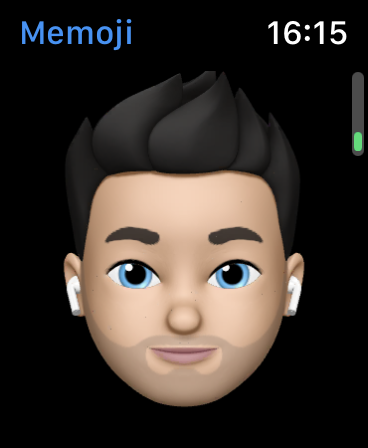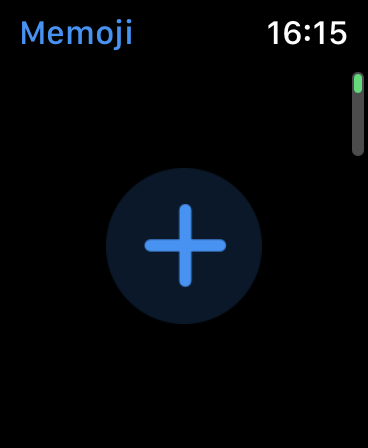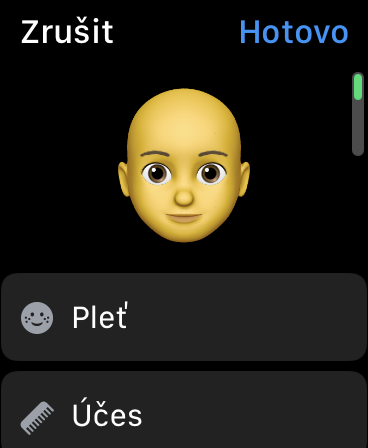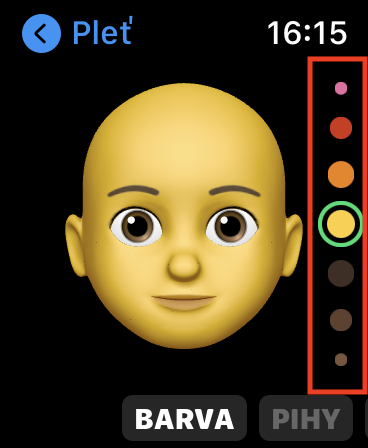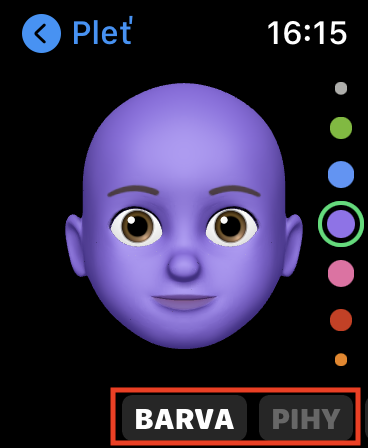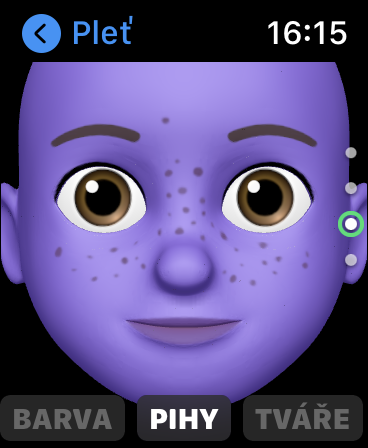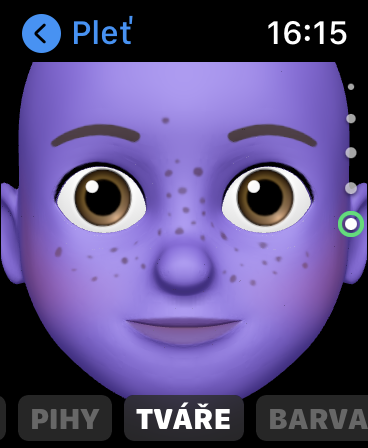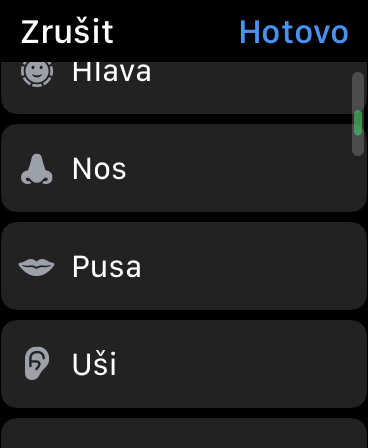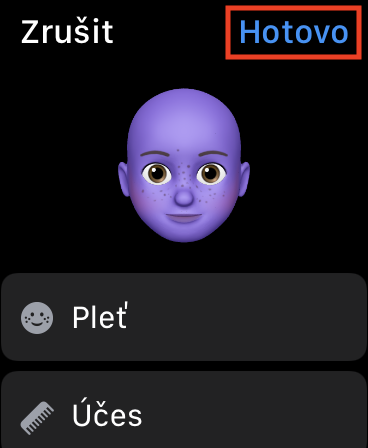iPhone X ကို မိတ်ဆက်ဖို့ စီစဉ်နေတယ်ဆိုရင် ဒါဟာ သူ့နည်းသူ့ဟန်နဲ့ အံ့မခန်းဖြစ်တယ်ဆိုတာ သင်သိမှာပါ။ Apple သည် နှစ်အတော်ကြာ လုပ်ဆောင်နေသည့် တော်လှန်သော စက်ပစ္စည်းကို နောက်ဆုံးတွင် ထုတ်ဖော်ပြသခဲ့ပြီး၊ ဒီဇိုင်းပိုင်းနှင့် နည်းပညာပိုင်းအရမူ ဤ iPhone သည် အချိန်မကုန်ကြောင်း သတိပြုရမည်ဖြစ်သည်။ ဤစက်ပစ္စည်း၏ အငြင်းပွားဖွယ်ရာ အစိတ်အပိုင်းမှာ ယနေ့ခေတ် TrueDepth ရှေ့ကင်မရာနှင့် Face ID အလုပ်လုပ်စေသည့် အစိတ်အပိုင်းများကို ဖုံးကွယ်ထားဆဲဖြစ်သော မျက်နှာပြင်အပေါ်ထစ်ဖြစ်သည်။ TrueDepth ကင်မရာကြောင့် Animoji၊ နောက်ပိုင်း Memoji ကိုလည်း ဖန်တီးနိုင်ခဲ့ပြီး အလွန်ရေပန်းစားလာခဲ့ပါတယ်။ ၎င်းတို့သည် အသံအပါအဝင် သင့်ခံစားချက်များနှင့် ခံစားချက်အားလုံးကို အလွယ်တကူ လွှဲပြောင်းပေးနိုင်သည့် တိရစ္ဆာန်ရုပ်များ သို့မဟုတ် ဇာတ်ကောင်များဖြစ်သည်။ watchOS 7 ရောက်ရှိလာသည်နှင့်အမျှ သင်သည် Apple Watch တွင် Memoji ကို အလွယ်တကူ ဖန်တီးနိုင်သည်။ လုပ်နည်းကို ကြည့်ရအောင်။
အဲဒါဖြစ်နိုင်တယ်။ မင်းကို စိတ်ဝင်စားတယ်။

Apple Watch တွင် Memoji ဖန်တီးနည်း
မင်းရဲ့ Apple Watch မှာ Memoji ဖန်တီးချင်တယ်ဆိုရင်တော့ ယုံလိုက်ပါ၊ အဲဒါက မခက်ပါဘူး။ သို့သော် သင်သည် သင်၏ Apple Watch ကို watchOS 7 သို့ အပ်ဒိတ်လုပ်ထားရန် လိုအပ်ကြောင်း အစကတည်းက ကျွန်ုပ်ပြောပါမည်။ သို့မဟုတ်ပါက သင်သည် Apple Watch တွင် Memoji ဖန်တီးရန် ရွေးချယ်စရာကို ရှာတွေ့မည်မဟုတ်ပါ။ ဤအခြေအနေနှင့်ကိုက်ညီပါက အောက်ပါအတိုင်းလုပ်ဆောင်ပါ။
- ပထမဦးစွာ သင်၏ Apple Watch သော့ဖွင့်ပါ။ ဟုတ်ပါတယ်။ မီးထွန်းပါ။
- ပြီးနောက် ပင်မစခရင်ပေါ်တွင် လက်ပတ်နာရီမျက်နှာဖြင့် ဒစ်ဂျစ်တယ်သရဖူကိုနှိပ်၊ ၎င်းသည် သင့်အား လျှောက်လွှာများစာရင်းသို့ ခေါ်ဆောင်သွားမည်ဖြစ်သည်။
- ဤစာရင်းတွင်၊ ထို့နောက်အမည်ရှိသောအက်ပ်ကိုသင်ရှာရန်လိုအပ်သည်။ မီမိုဂျီ၊ ဘယ်ဟာလဲ။ ဖွင့်သည်။
- သင် Memoji ကိုဖန်တီးဖူးပါက၊ ၎င်းတို့သည် ယခုပေါ်လာပါမည်။ ပုတ်ခြင်းဖြင့် သင်လုပ်နိုင်သည် Memoji ကို တည်းဖြတ်ပါ။
- အကယ်၍ သင်သည် Memoji ကို ယခင်က မဖန်တီးဖူးပါက သို့မဟုတ် သင်လုပ်ချင်လျှင် အသစ်ဖန်တီးပါ။ ဒါကြောင့် အပေါ်ဆုံးက ကလစ်နှိပ်ပါ။ + အိုင်ကွန်တည်ရှိသော၊ လုံးဝထိပ်မှာ။
- ယခု သင့်အား Memoji တည်းဖြတ်သည့် အင်တာဖေ့စ်ဖြင့် ပြသပါမည်။ အထူးသဖြင့်၊ အမျိုးအစားများကို တည်းဖြတ်ရန်အတွက် ရနိုင်ပါသည်။ အရေပြား၊ ဆံပင်ပုံစံ၊ မျက်ခုံး၊ မျက်လုံး၊ ခေါင်း၊ နှာခေါင်း၊ ပါးစပ်၊ နား၊ မုတ်ဆိတ်၊ မျက်မှန် a ခေါင်းဖုံး။
- သင်လိုအပ်သော Memoji အတိအကျဖန်တီးရန် အထက်ဖော်ပြပါ အမျိုးအစားအားလုံးကို နှိပ်ရပါမည်။
- တစ်ဦးချင်း အမျိုးအစားများအတွင်း၊ ပိုများသည်။ အမျိုးအစားခွဲ၊ အကြားတွင်သင်ပြောင်းနိုင်သည်။ မျက်နှာပြင်အောက်ခြေ။
- ထို့နောက် Memoji အမျိုးအစားများ၏ အစိတ်အပိုင်းတစ်ခုချင်းစီကို အသုံးပြု၍ သင်ရှာဖွေနိုင်ပါသည်။ ဒစ်ဂျစ်တယ်သရဖူများ။
- Memoji ကို အမြဲတမ်း အလွယ်တကူ ပြုလုပ်နိုင်ပါတယ်။ အမြင် ပြန်လာပြီးနောက် ထိပ်တွင် ပင်မစခရင်။
- နောက်ဆုံးအနေနဲ့၊ သင် Memoji ကို ကျေနပ်ပြီဆိုတာနဲ့၊ အပေါ်ညာဘက်ကို နှိပ်လိုက်ပါ။ ပြီးပြီ။ ထို့ကြောင့် သိမ်းဆည်း
အသစ်ဖန်တီးထားသော Memoji သည် သင့် iPhone နှင့် အခြားသော Apple စက်ပစ္စည်းများတွင်လည်း ပေါ်လာမည်ဖြစ်သည်။ Memoji ၏အကူအညီဖြင့် သင်သည် မက်ဆေ့ဂျ်များကို အလွယ်တကူ စာပြန်နိုင်သည် သို့မဟုတ် အခြေအနေတစ်ခုကို တိကျစွာတုံ့ပြန်ရန် မကြာခဏအသုံးပြုနိုင်သည့် စတစ်ကာများကို အသုံးပြုနိုင်သည်။ Apple Watch ပေါ်ရှိ Memoji တစ်ခုခုကို နှိပ်ပြီး အောက်ဘက်သို့ ရွေ့သွားပါက ခလုတ်တစ်ခုကို နှိပ်ရုံဖြင့် ၎င်းမှ ထွက်နိုင်သည်။ နာရီမျက်နှာတစ်ခုဖန်တီးပါ။ ရွေးချယ်ခွင့်လည်းရှိပါတယ်။ ထပ်တူ နှင့် ဖြစ်နိုင်သည်။ ဖျက်ခြင်း။
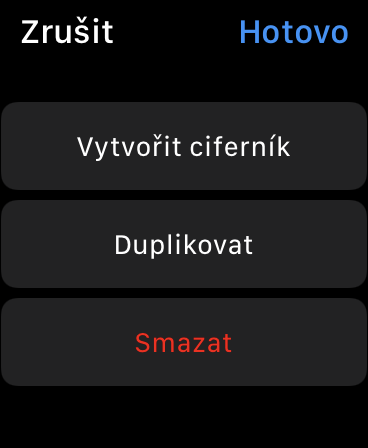
 Apple နဲ့ ကမ္ဘာအနှံ့ ပျံသန်းနေပါတယ်။
Apple နဲ့ ကမ္ဘာအနှံ့ ပျံသန်းနေပါတယ်။